
Escuchar música juntos mediante SharePlay en la Mac
Escucha música con otras personas en una llamada de FaceTime con SharePlay. Si todos los participantes de la llamada tienen acceso a la música (por ejemplo, mediante una suscripción de Apple Music), pueden escuchar la canción al mismo tiempo, mostrar el nombre de la canción y la que sigue, y usar los controles compartidos para pausar la reproducción, reordenar las canciones, agregar canciones a la fila de reproducción y saltar a la pista siguiente.
Nota: algunas apps compatibles con SharePlay requieren una suscripción para poder participar; no toda la música es compatible con SharePlay; es posible que FaceTime, o algunas de sus funciones, y otros servicios de Apple no estén disponible en todos los países o regiones. Consulta el artículo de soporte de Apple Disponibilidad de los Servicios de Contenido Multimedia de Apple.
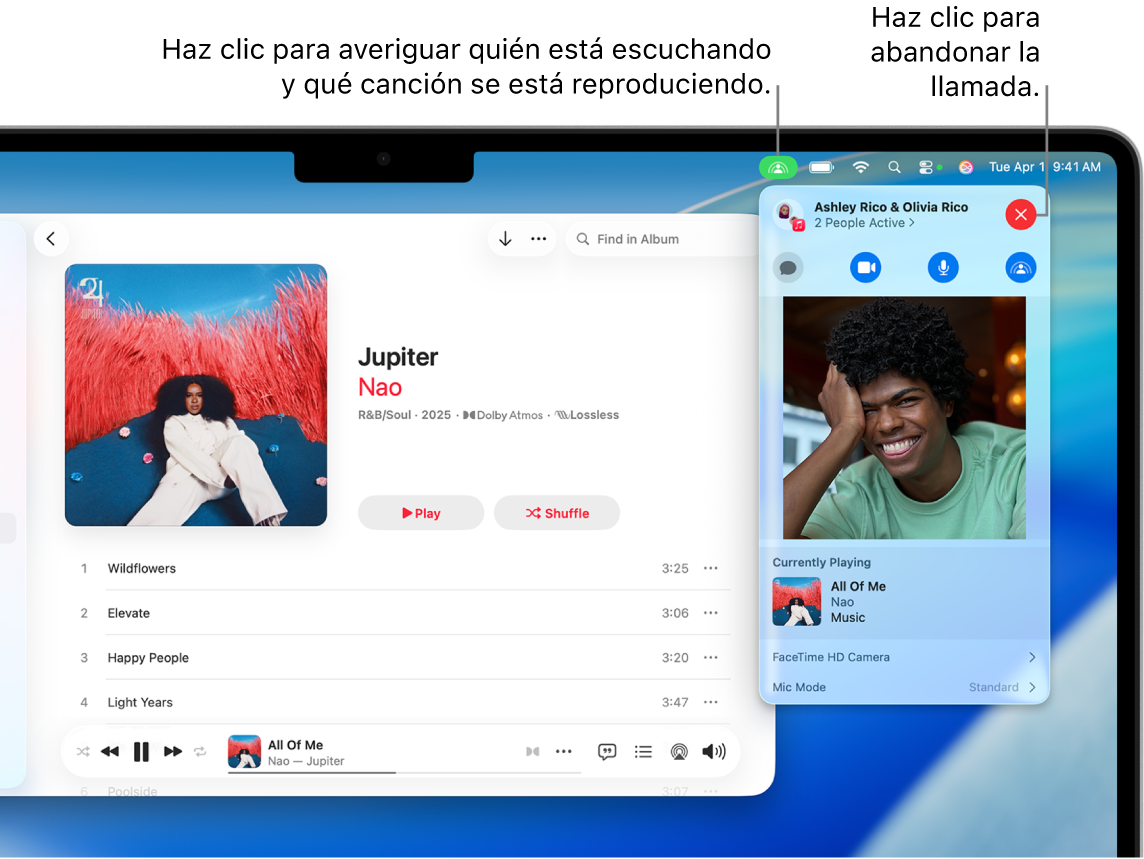
Escuchar música juntos mediante SharePlay
Inicia una llamada de video de FaceTime en tu Mac. Consulta Hacer y recibir llamadas.
Ve a la app Música
 en tu Mac.
en tu Mac.Durante la llamada de video de FaceTime, haz cualquiera de las siguientes acciones para encontrar música en tu biblioteca musical:
Encontrar canciones o álbumes específicos: haz clic en cualquier elemento debajo de Biblioteca en la barra lateral. Por ejemplo, haz clic en Álbumes para mostrar todos los álbumes de tu biblioteca.
Seleccionar una playlist: elige una playlist debajo de la sección Playlists de la barra lateral.
Buscar en la biblioteca musical: consulta Buscar música.
Coloca el puntero sobre cualquier canción o álbum y haz clic en
 para empezar a reproducir la música.
para empezar a reproducir la música.Si esta es la primera vez que usas SharePlay, confirma que quieres usarlo. A partir de ahora, SharePlay iniciará automáticamente. Si seleccionas Iniciar para mí, se te preguntará la próxima vez que quieras usar SharePlay. Consulta Configurar SharePlay para que inicie automáticamente.
La música empezará a reproducirse al mismo tiempo para todos los participantes de la llamada que cuenten con una suscripción de Apple Music. A las personas que no tienen acceso se les pide que lo obtengan (mediante una suscripción, una transacción o un periodo de prueba gratis, si está disponible).
Mientras escuchan juntos, cualquier persona en la llamada puede hacer lo siguiente:
Controlar la reproducción (pausar la música, ir a la siguiente canción, y más): haz clic en los botones de los controles de la reproducción.
Administrar la fila compartida: agrega canciones, álbumes y playlists a la fila, reordena o elimina música, y más. Consulta Agregar tus canciones a la fila.
Ver la letra: ve la letra de una canción, incluyendo el reproductor en pantalla completa. Consulta Ver e ingresar letras.
Para salir de la llamada FaceTime, haz clic en
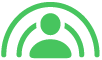 en la barra de menús y luego en
en la barra de menús y luego en  en la esquina superior derecha.
en la esquina superior derecha.
Configurar SharePlay para que inicie automáticamente
Si no quieres configurar SharePlay para que inicie automáticamente la primera vez que lo uses, puedes configurar el inicio automático la próxima vez que uses SharePlay.
Mientras escuchas música con SharePlay, haz clic en ![]() en la barra de menús, selecciona
en la barra de menús, selecciona ![]() a la derecha y, debajo de SharePlay para Música, elige Automáticamente.
a la derecha y, debajo de SharePlay para Música, elige Automáticamente.
Si eliges Preguntar la próxima vez, tendrás que confirmar que quieres utilizar SharePlay la próxima vez que estés en una llamada de FaceTime y quieras escuchar música con otras personas en la llamada.
Otra forma de configurar SharePlay para iniciar automáticamente es cambiar la configuración de SharePlay en FaceTime.